こんにちは。
今回は日常でよく使うソフトの
チョットした設定を解説します。
私がPDFを開くアプリケーションとして
使用しているのが
Adobe Acrobat Reader DC。
Windowsパソコンでも
PDFを開く際にデフォルトで
設定されている為に使用者も多いと思います。
Acrobat Readerも昔に比べて色々な機能が
追加されていますが、有料の機能も多い為に
私はPDFの確認以外の用途で使う機会はありません。
その場合、特に邪魔と感じるのが
Acrobat Reader を開いた際に右側に出てくる
大きなメニューのリスト(ツールパネル)。
↓ コレです!
画面の3分の1くらいを占有して、開くたびに邪魔だと感じます。
そこで、開いた際にこの邪魔なメニューが開かない様に設定を変更します。
↓ まず、上に並んでいるメニューから「編集」を選びます。
↓ そして、この編集メニューの一番下にある「環境設定」を選びます。
↓ 環境設定画面の分類リストから、「文書」を選びます。
文書パネルの「開き方の設定」から、
↓ 「ツールパネルの現在の状態を記録」にチェックを入れます。
↓ 画面を下にスクロールして、忘れずに「OK」をクリックしてください。
以上で設定は終わりです。
↓ 後は、ツールパネルを消した状態にしてやれば…、
↓ 次に開いた時にもその設定が生きています。
これで邪魔なツールパネルとはオサラバです。
お疲れ様でした。

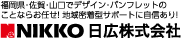







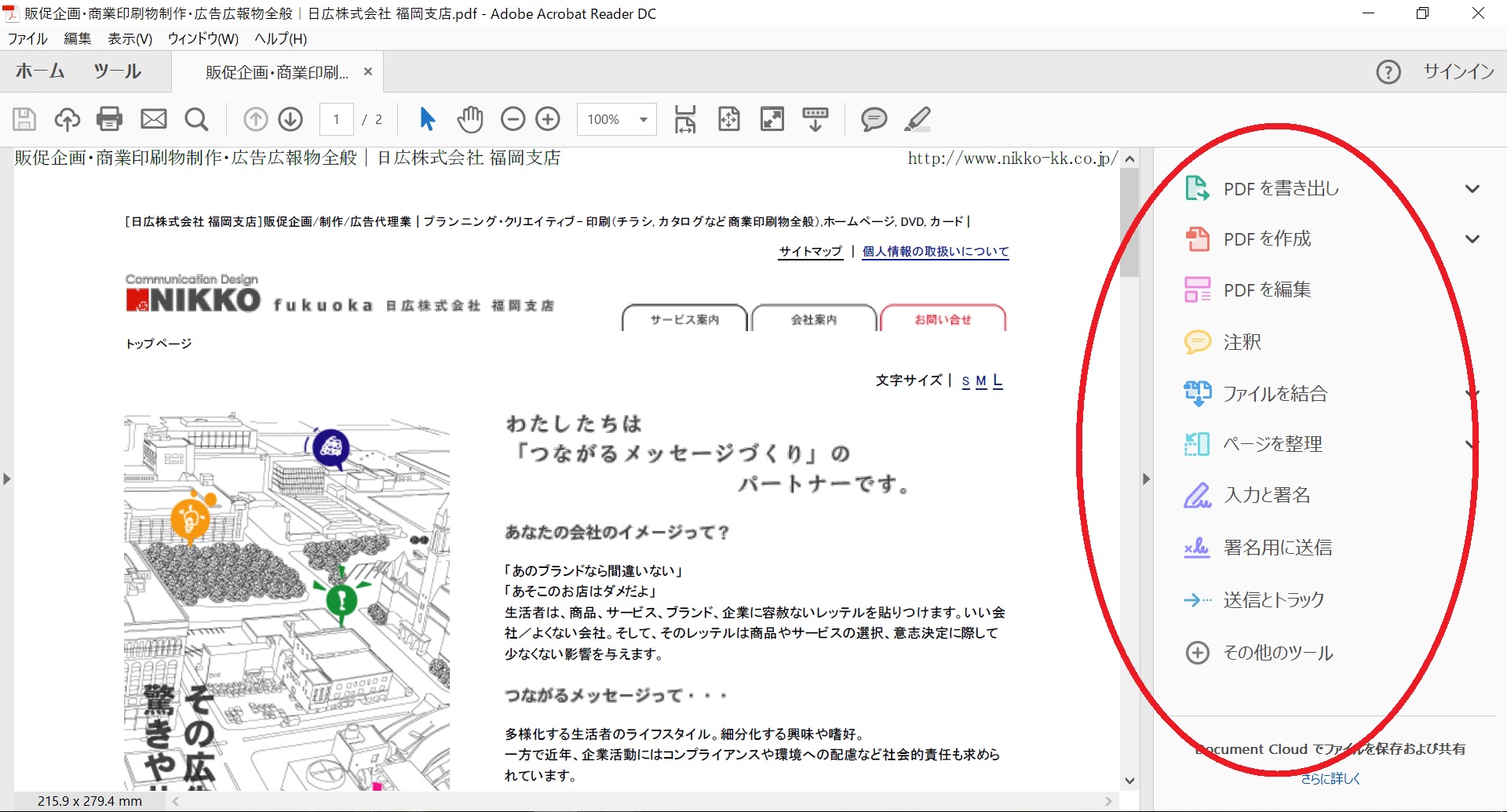
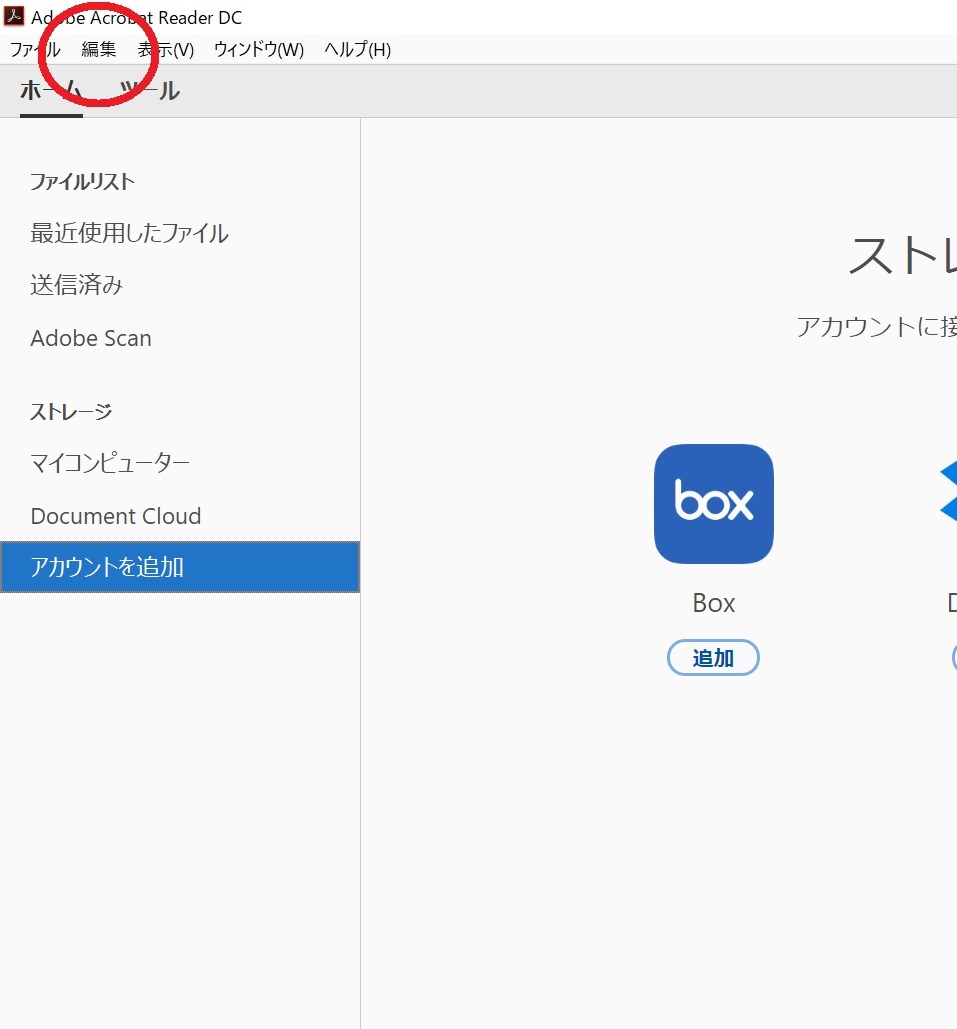

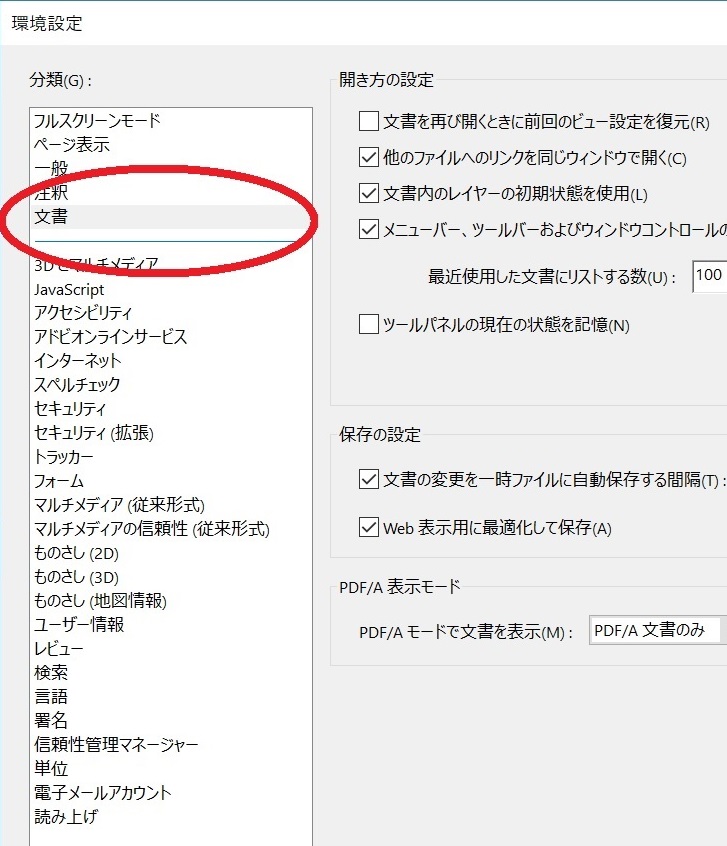
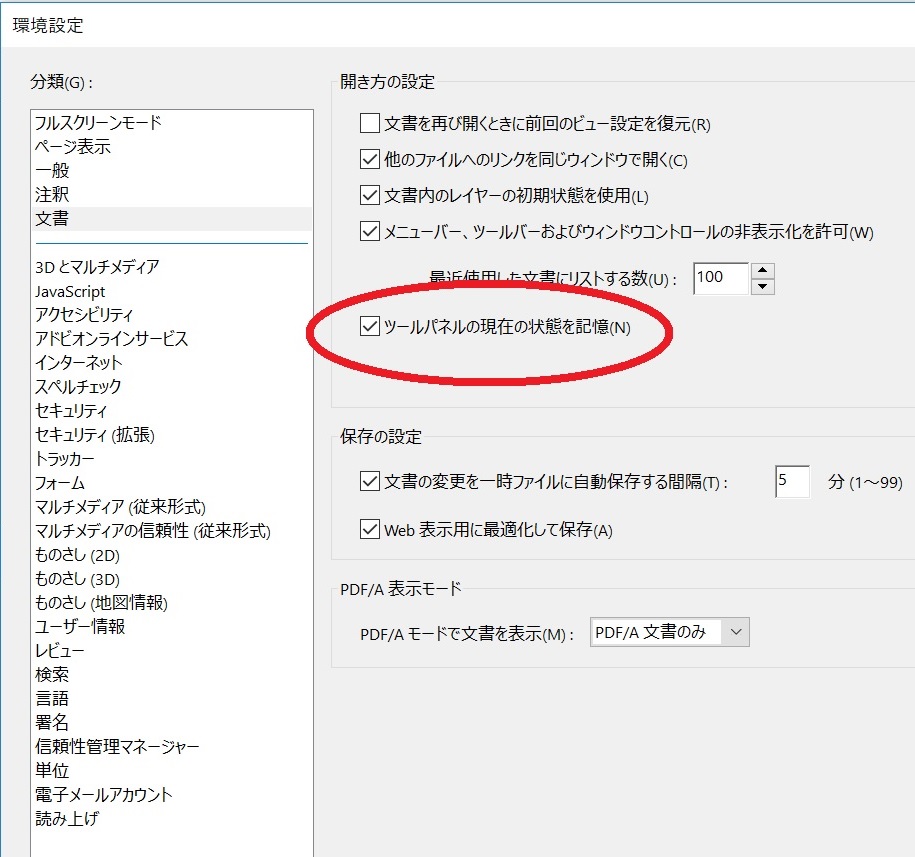
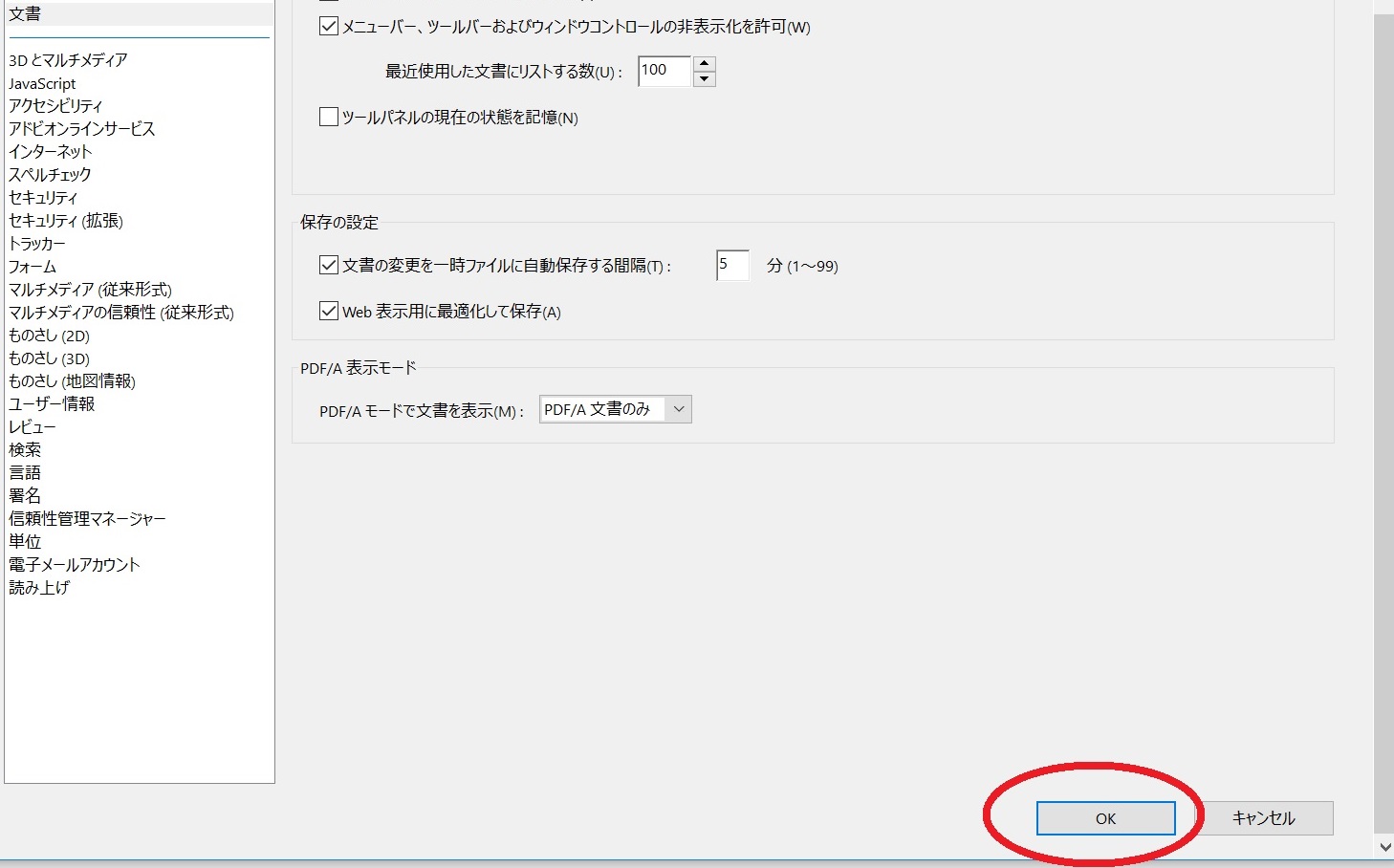
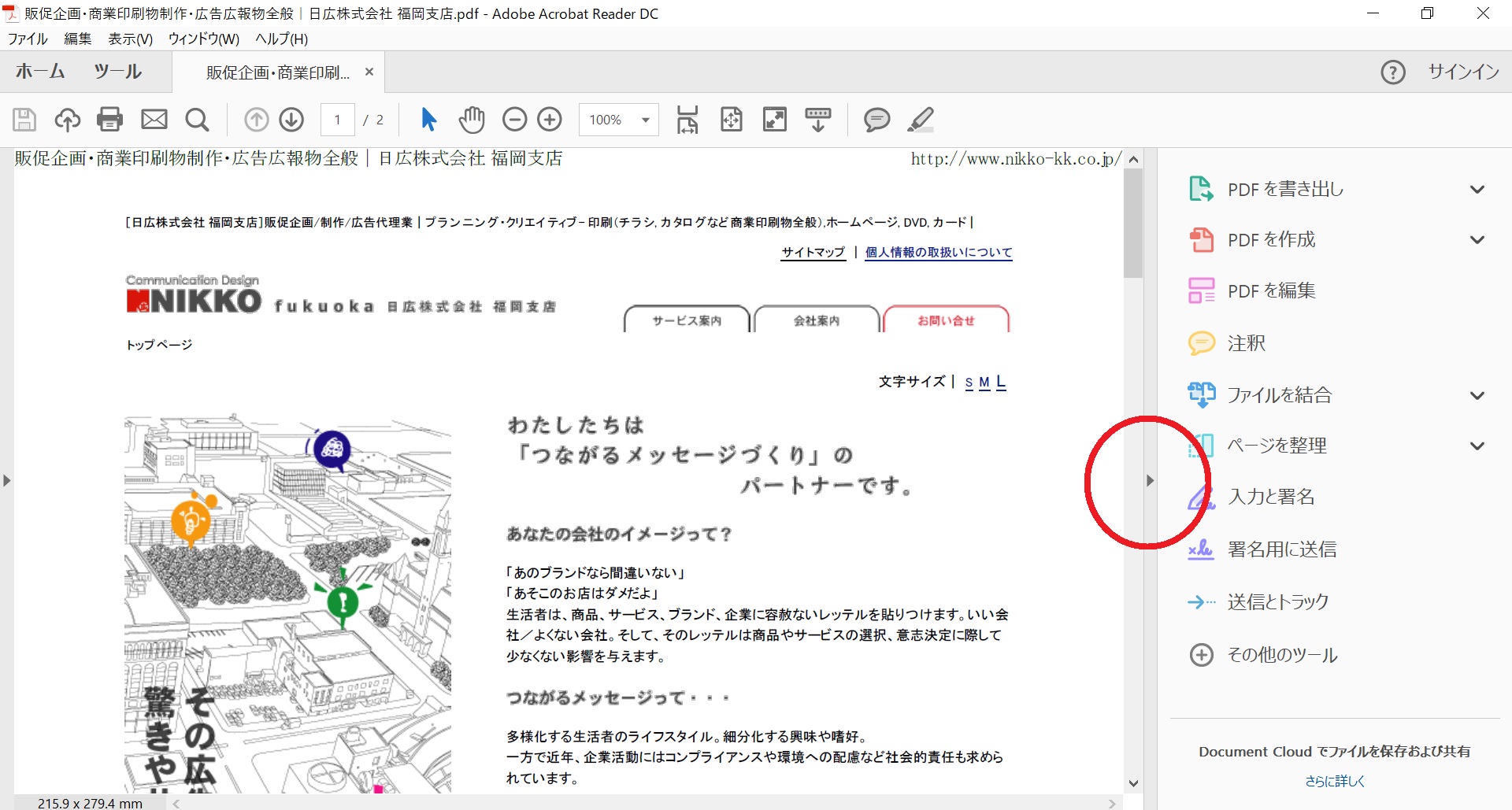
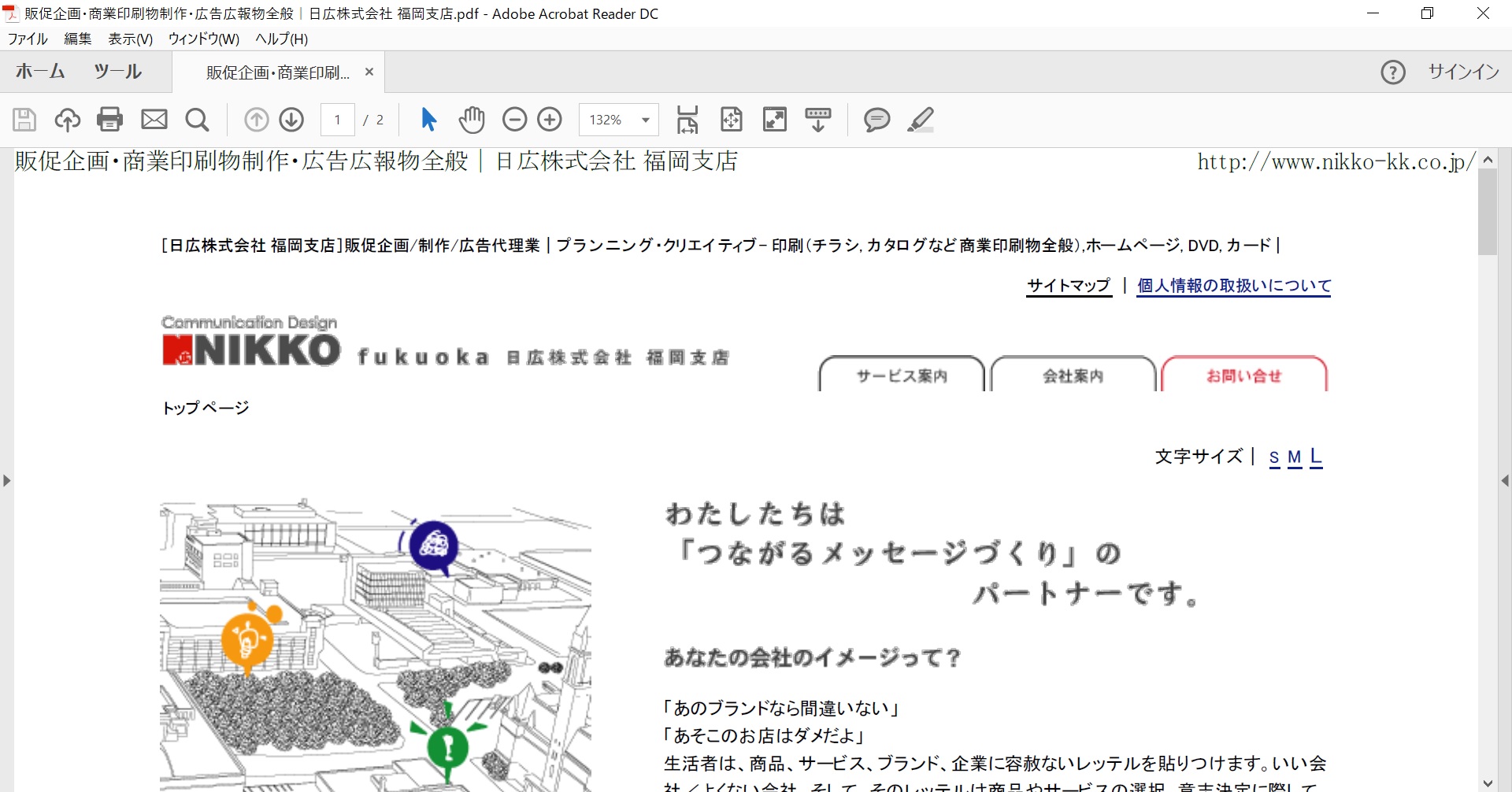





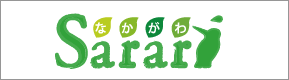


 お問い合わせはこちら
お問い合わせはこちら